win10优化大师操作教程
- 分类:Win10 教程 回答于: 2017年10月25日 04:40:04
电脑系统常常使用一两年之后就会变得非常脆弱,其中最直接的表现就是运行速度变慢。所以,这个时候有必要使用一些系统优化软件来对系统进行优化。那么,win10用什么优化软件呢?使用win10优化大师便可解决,下面,小编编辑了关于win10优化大师的使用教程。
有些人升级win10后发现,win10并没想象中顺畅,反而很占资源。其实,只需做一些小调整就能大幅提高win10效率。这时候使用win10优化大师便可以解决这个问题,下面,小编就跟大家介绍一下win10优化大师的使用方法。
win10优化大师图文教程
首先,下载好win10优化大师点击安装

优化大师图-1
安装成功进入软件界面,接下来我们共同认识认识win10优化大师,点击【设置向导】
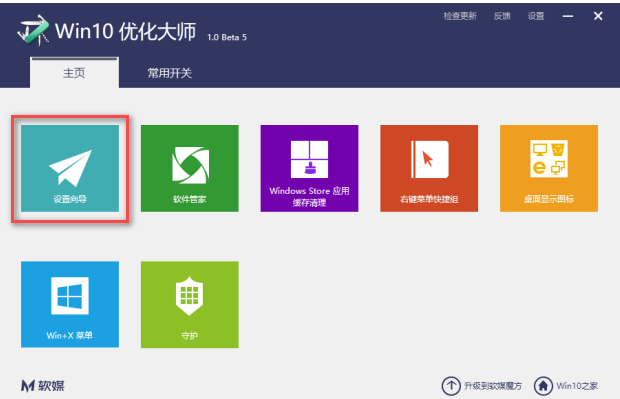
win10图-2
弹出一个设置窗口,设置好以后,点击【下一步】
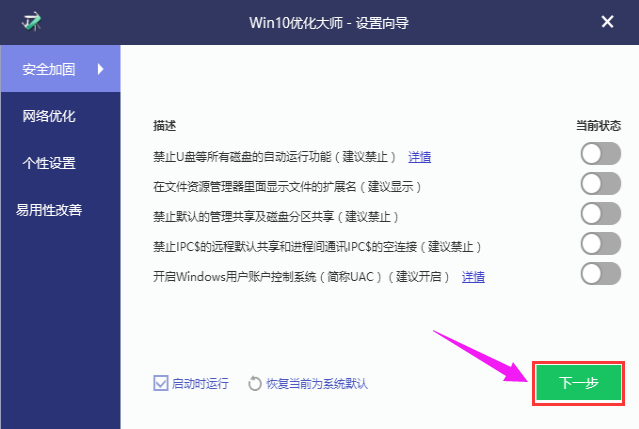
优化系统图-3
根据自己的操作习惯和使用需求,设置好后点击【下一步】
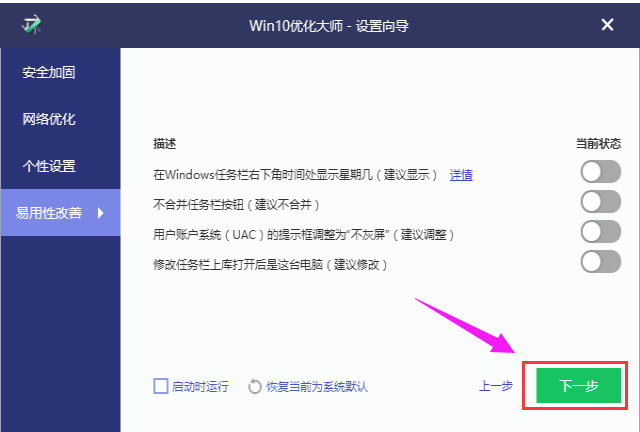
优化图-4
完成设置前需要再点击【完成】确认
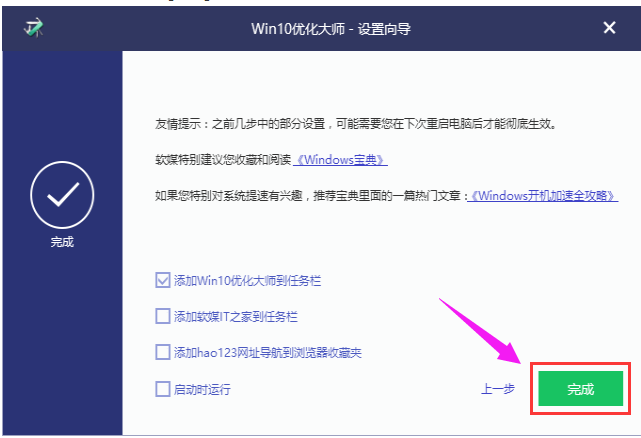
win10图-5
接着了解应用缓存清除
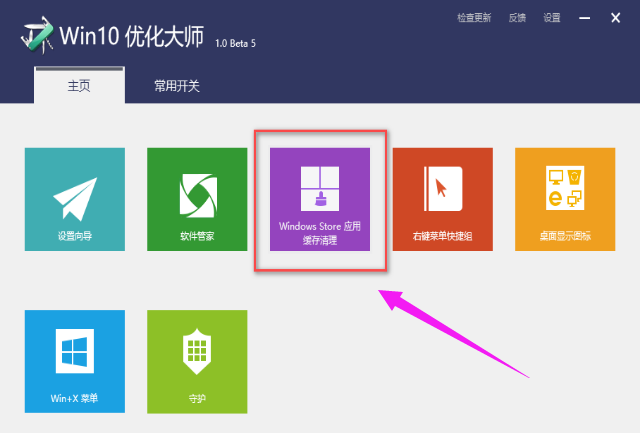
优化大师图-6
点开此模块,软件将系统上的软件罗列出来供用户选择,点击“扫描”
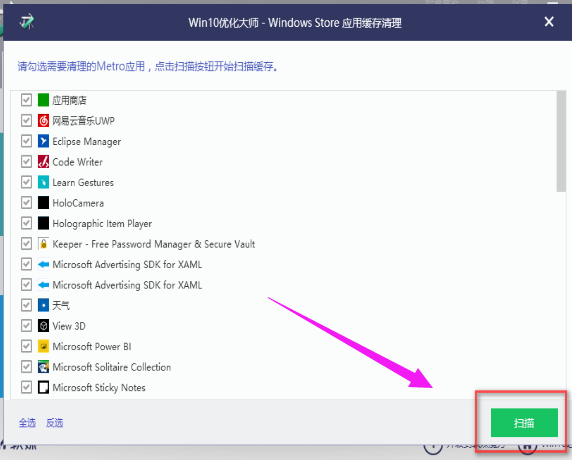
优化大师图-7
勾选的软件扫描垃圾文件,点击清理
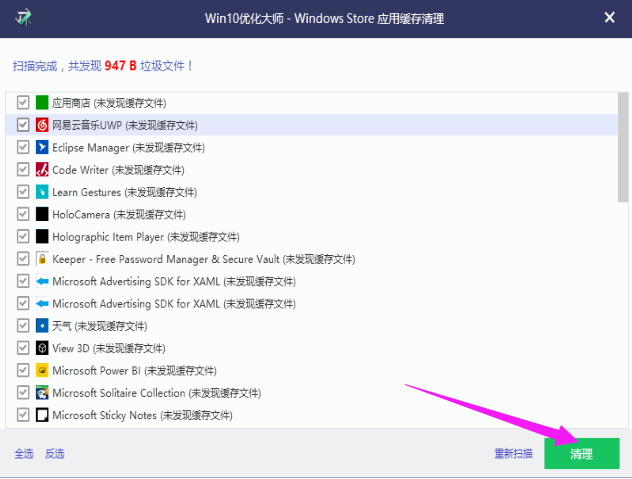
优化图-8
打开右键菜单快捷键此功能
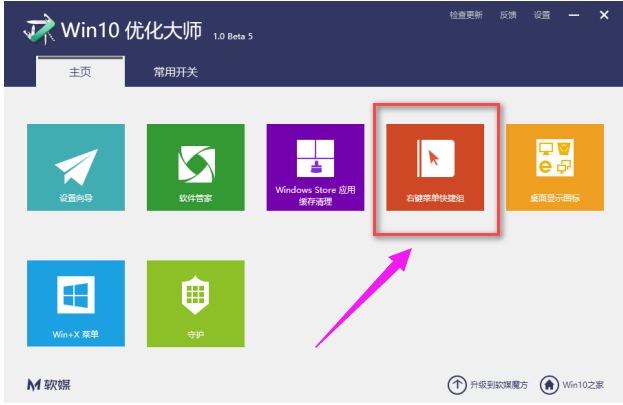
win10图-9
点击添加菜单项,将所需要的快捷启动的程序添加到右键菜单中,启动就无需翻各种文件夹了
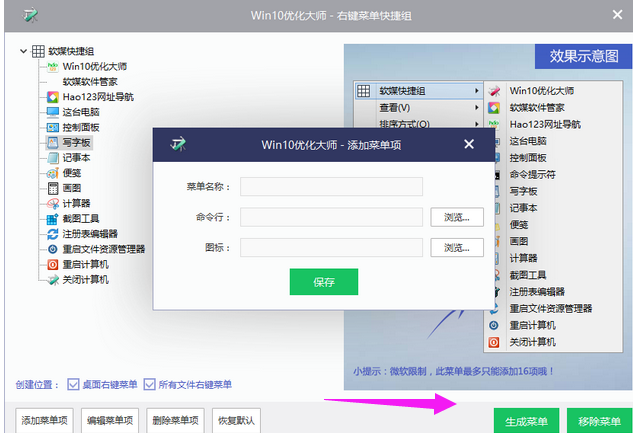
win10图-10
桌面显示图标,顾名思义是管理桌面的图标是否显示出来
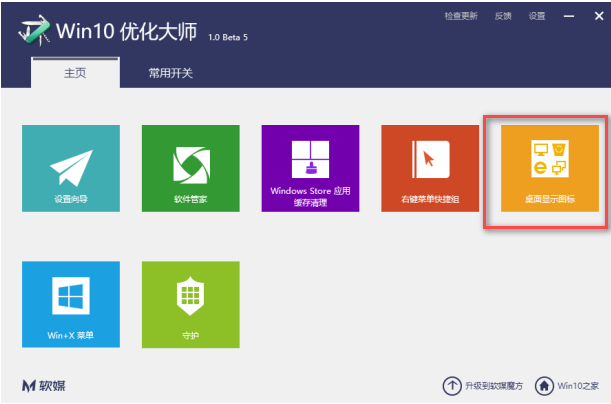
优化图-11
如果不想在桌面看到这些图标,不勾选即可
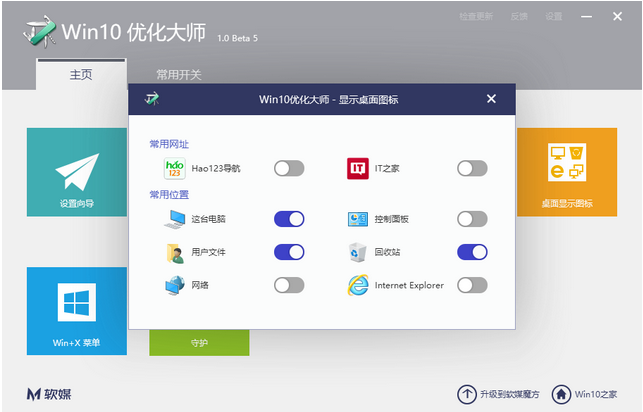
优化大师图-12
以上就是win10优化大师的一些解说了,有需要的用户可以在网上搜索下载win10优化大师。
 有用
64
有用
64


 小白系统
小白系统


 1000
1000 1000
1000 1000
1000 1000
1000 1000
1000 1000
1000 1000
1000 1000
1000 1000
1000 1000
1000猜您喜欢
- 电脑重装系统win10的步骤2023/12/03
- 详解windows10系统重装教程2021/06/08
- Win10关闭自动更新2024/01/11
- 轻松激活Windows10专业版,畅享系统特权..2024/08/30
- windows10系统重装多少钱2022/04/18
- 电脑系统安装Win10的详细步骤..2023/12/05
相关推荐
- visio2010产品密钥,小编教你怎么激活v..2018/03/07
- win10无法安装到gpt分区的解决方法..2021/04/15
- Windows 10官方安装教程:详细指南及步..2024/03/25
- win10重装系统后无法连接网络..2023/11/25
- 手把手教你win10如何查找扫描仪..2018/11/28
- 装机吧装机工具给win10更新系统方法..2021/11/05




















 关注微信公众号
关注微信公众号





